Outlook'ta otomatik yanıt e-postalarını nasıl engelleyebilirim?
Sayısız otomatik yanıt e-postası almak, gelen kutunuzu doldurabilir ve önemli mesajlara odaklanmanızı engelleyebilir. Neyse ki, Outlook ve Kutools for Outlook (KTO), bu otomatik yanıtları engellemenize veya filtrelemenize olanak tanıyan etkili yöntemler sunar. Bu eğitimde, Kutools for Outlook'un güçlü bir özelliğini de içeren iki yöntemi ele alacağım.
Kural ile otomatik yanıt e-postalarını engelleme (8 adım)
Kutools for Outlook ile otomatik yanıt e-postalarını engelleme (2 adım)
Kural ile otomatik yanıt e-postalarını engelleme
Outlook'ta otomatik yanıt e-postalarını engellemek için bir kural oluşturabilirsiniz. Lütfen aşağıdaki adımları izleyin.
1. Ana sekmesi altında Kurallar > Kuralları ve Uyarıları Yönet'i tıklayın. Ekran görüntüsüne bakın:

2. Kurallar ve Uyarılar iletişim kutusunda, Yeni Kural düğmesini tıklayın.

2. Kurallar ve Uyarılar iletişim kutusunda, Yeni Kural düğmesini tıklayın.
3. İlk Kural Sihirbazında, aldığım mesajlara kural uygula seçeneğini tıklayın ve ardından İleri düğmesine tıklayın. Ekran görüntüsüne bakın:

4. İkinci Kural Sihirbazında, şunları yapmanız gerekiyor:
4.1 Adım 1 kutusunda konu satırında belirli kelimeler içeren seçeneğini seçin;
4.2 Adım 2 kutusunda “belirli kelimeler” bağlantısını tıklayın;
4.3 E-posta konusunda alacağınız tüm otomatik yanıtla ilgili kelimeleri girin ve Tamam düğmesine tıklayın;
4.4 İleri düğmesine tıklayın. Ekran görüntüsüne bakın:

5. Tüm otomatik yanıt e-postalarını belirli bir klasöre taşıyabilir veya doğrudan silebilirsiniz. Burada, aşağıdaki Kural Sihirbazında silme seçeneğini seçiyorum. Devam etmek için İleri düğmesine tıklayın.

6. Sonraki istisnaları seçme kuralları sihirbazında herhangi bir seçim yapmadan doğrudan İleri düğmesine tıklayın.
7. Son Kural Sihirbazında, kuralı istediğiniz şekilde adlandırın ve ardından Bitir düğmesine tıklayın. Ekran görüntüsüne bakın:

8. Kurallar ve Uyarılar iletişim kutusunda Tamam düğmesine tıklayarak kuralı tamamlayın.
Şimdi itibaren, yukarıda belirttiğiniz konuyla eşleşen otomatik yanıt e-postalarını aldığınızda, bu e-postalar Gelen Kutusu'ndan silinecek veya belirli bir klasöre taşınacaktır.
Kutools for Outlook ile otomatik yanıt e-postalarını engelleme (2 adım)
Kutools for Outlook, Konuyu Engelle özelliğiyle otomatik yanıt engellemeyi kolaylaştırır. Bu araç, belirli konu satırlarına sahip e-postaları zahmetsizce engellemenizi sağlar.
Adım 1. Kutools for Outlook'u indirip yükleyin, Outlook'u açın, aldığınız otomatik yanıt e-postasını bulun ve üzerine tıklayın. Ardından Kutools > Gereksiz E-posta > Konuyu Engelle'ye tıklayın.
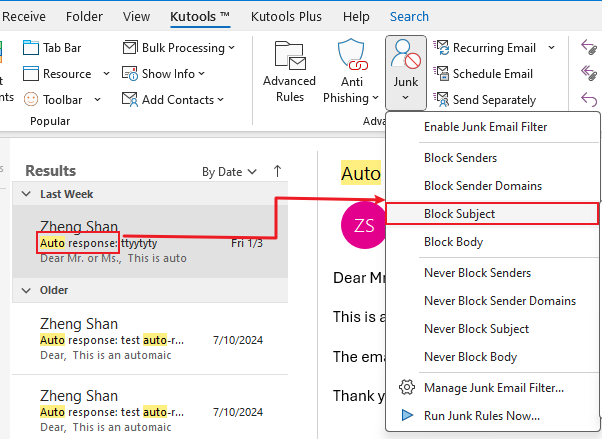
Not: Otomatik yanıt e-postasını hızlıca bulmak için, Outlook'un üst kısmındaki Arama çubuğuna "subject:auto" yazıp Enter tuşuna basabilirsiniz, konuda auto geçen tüm mesajlar listelenecektir.

Adım 2. Konuyu Engelle iletişim kutusunda fazladan dizeleri kaldırın, Tamam > Tamam'a tıklayarak onaylayın.
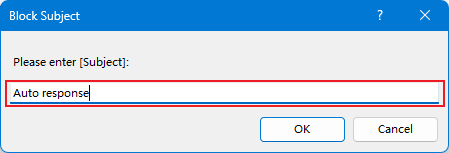
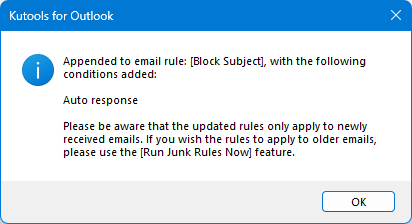
Artık, seçilen mesaj silinmiş durumdadır ve konu satırında "Otomatik Yanıt" içeren tüm gelecekteki e-postalar da otomatik olarak silinecektir.
İlgili makale:
En İyi Ofis Verimlilik Araçları
Son Dakika: Kutools for Outlook Ücretsiz Sürümünü Sunmaya Başladı!
Yepyeni Kutools for Outlook ile100'den fazla etkileyici özelliği deneyimleyin! Şimdi indir!
📧 E-posta Otomasyonu: Otomatik Yanıt (POP ve IMAP için kullanılabilir) / E-posta Gönderimini Zamanla / E-posta Gönderirken Kurala Göre Otomatik CC/BCC / Gelişmiş Kurallar ile Otomatik Yönlendirme / Selamlama Ekle / Çoklu Alıcılı E-postaları Otomatik Olarak Bireysel Mesajlara Böl...
📨 E-posta Yönetimi: E-postayı Geri Çağır / Konu veya diğer kriterlere göre dolandırıcılık amaçlı e-postaları engelle / Yinelenen e-postaları sil / Gelişmiş Arama / Klasörleri Düzenle...
📁 Ekler Pro: Toplu Kaydet / Toplu Ayır / Toplu Sıkıştır / Otomatik Kaydet / Otomatik Ayır / Otomatik Sıkıştır...
🌟 Arayüz Büyüsü: 😊 Daha Fazla Şık ve Eğlenceli Emoji / Önemli e-postalar geldiğinde uyarı / Outlook'u kapatmak yerine küçült...
👍 Tek Tıkla Harikalar: Tümüne Eklerle Yanıtla / Kimlik Avı E-postalarına Karşı Koruma / 🕘 Gönderenin Saat Dilimini Göster...
👩🏼🤝👩🏻 Kişiler & Takvim: Seçilen E-postalardan Toplu Kişi Ekle / Bir Kişi Grubunu Bireysel Gruplara Böl / Doğum günü hatırlatıcısını kaldır...
Kutools'u tercih ettiğiniz dilde kullanın – İngilizce, İspanyolca, Almanca, Fransızca, Çince ve40'tan fazla başka dili destekler!


🚀 Tek Tıkla İndir — Tüm Ofis Eklentilerini Edinin
Şiddetle Tavsiye Edilen: Kutools for Office (5'i1 arada)
Tek tıkla beş kurulum paketini birden indirin — Kutools for Excel, Outlook, Word, PowerPoint ve Office Tab Pro. Şimdi indir!
- ✅ Tek tık kolaylığı: Beş kurulum paketinin hepsini tek seferde indirin.
- 🚀 Her türlü Ofis görevi için hazır: İhtiyacınız olan eklentileri istediğiniz zaman yükleyin.
- 🧰 Dahil olanlar: Kutools for Excel / Kutools for Outlook / Kutools for Word / Office Tab Pro / Kutools for PowerPoint